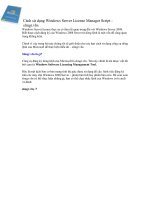Cách sử dụng Windows Server License Manager Script slmgr.vbs
Bạn đang xem bản rút gọn của tài liệu. Xem và tải ngay bản đầy đủ của tài liệu tại đây (290.63 KB, 7 trang )
Cách sử dụng Windows Server License Manager Script -
slmgr.vbs
Windows Server license thực sự có tầm rất quan trọng đối với Windows Server 2008.
Biết được cách đăng ký của Windows 2008 Server từ dòng lệnh là một vấn đề cũng quan
trọng không kém.
Chính vì vậy trong bài này chúng tôi sẽ giới thiệu cho các bạn cách sử dụng công cụ dòng
lệnh của Microsoft để thực hiện điều đó – slmgr.vbs.
Slmgr.vbs là gì?
Công cụ đăng ký dòng lệnh của Microsoft là slmgr.vbs. Tên này chính là tên được viết tắt
bởi cụm từ
Windows Software Licensing Management Tool.
Đây là một kịch bản cơ bản mang tính thị giác được sử dụng để cấu hình việc đăng ký
trên các máy chủ Windows 2008 Server – phiên bản full hay phiên bản core. Để xem xem
slmgr.vbs có thể thực hiện những gì, bạn có thể chạy nhắc lệnh của Windows (với cmd)
và đánh:
slmgr.vbs /?
Hình 1: Cửa sổ trợ giúp cho slmgr.vbs
Thao tác trên của bạn sẽ làm xuất hiện cửa sổ cho phép bạn có được tất cả các tùy chọn
của slmgr.vbs. Đây là những nhiệm vụ khác mà bạn có thể thực hiện với slmgr.vbs:
•
Quản lý việc đăng ký không chỉ trên máy chủ nội bộ mà còn trên cả các máy chủ
Windows 2008 Servers, trên mạng. Username và password cũng cần được yêu
cầu trong trường hợp này. Máy mặc định dùng để quản lý trong trường hợp không
được chỉ định là localhost.
•
Cài đặ các khóa sản phẩm bằng tùy chọn –ipk
•
Kích hoạt Windows 2008 bằng tùy chọn –ato
•
Hiển thị các thông tin đăng ký bằng tùy chọn –dli
•
Hiển thị các thông tin đăng ký chi tiết bằng tùy chọn –dlv
•
Hiển thị thời điểm đăng ký Windows hiện hành sẽ hết hạn bằng tùy chọn –xpr
•
Xóa khóa sản phẩm Windows hiện hành từ registry với các lý do bảo mật bằng
tùy chọn –cpky
•
Cài đặt đăng ký bằng tùy chọn –ilc
•
Cài đặt lại các file đăng ký của hệ thống bằng tùy chọn –rilc
•
Kích hoạt lại đăng ký đinh giá của Windows bằng tùy chọn –rearm
•
Hủy cài đặt khóa sản phẩm nào đó bằng tùy chọn –upk
•
Hiển thị ID cài đặt, được sử dụng bởi Microsoft khi kích hoạt offline (telephone)
bằng tùy chọn –dit
•
Cuối cùng, bạn có thể kích hoạt sản phẩm với ID xác nhận bằng tùy chọn –ato
Chúng ta hãy xem một số ví dụ về Windows 2008 slmgr.vbs.
slmgr.vbs có thể giúp chúng ta đăng ký Evaluation như thế nào?
Nếu đang đánh giá Windows Server 2008, bạn nên biết rằng sự kích hoạt đăng ký là
không cần thiết. Phiên bản evaluation của Windows Server 2008 sẽ làm việc khoảng 60
ngày. Trong khi đó nhiều quản trị viên không biết điều đó, bạn có thể “re-arm” evaluation
đó trước cho 60 ngày khác, hơn 3 lần. Như vậy bạn có thể đánh giá Windows 2008
Server tổng cộng đến 240 ngày, hoặc khoảng 8 tháng – wow!
Bạn có thể “re-arm” evaluation của Windows 2008 bằng cách sử dụng. Để thực hiện điều
đó, đánh:
slmgr.vbs –rearm
Hình 2: Kết quả sau khi “re-arm”i copy evaluation cho Win 2008 của bạn thêm 60 ngày
khác
Để xem khoảng thời gian bạn hết hiệu lực đánh giá là bao nhiêu, hãy đánh:
slmgr.vbs –xpr
Hình 3: Kết quả của lệnh xpr, hiển thị ngày và thời gian thời gian đăng ký Win 2008 hết
hạn
Trong thực tế, Windows còn có một tài liệu minh chứng thú vị về cách mở rộng một cách
tự động sự đánh giá đăng ký bằng kịch bản. Bằng cách thực thi kịch bản này, bạn có thể
sử dụng Windows Server 2008 cho khoảng thời gian tối đa 240 ngày mà không cần phải
thực hiện bất cứ hành động nào. Để có thêm thông tin chi tiết về vấn đề này, bạn có thể
xem thêm bài Microsoft KB 948472.
Cách lấy các thông tin chi tiết trên đăng ký Windows Server 2008
Để lấy được các thông tin chi tiết hơn ngoài ngày hết hạn (được cho bởi lệnh xpr), bạn có
thể sử dụng các tùy chọn dli hoặc dlv. Đây là những gì đầu ra khi sử dụng lệnh này:
Hình 4: Đầu ra của lệnh slmgr.vbs –dli đang hiển thị các thông tin đăng ký
Như những gì bạn có thể thấy trong phần đầu ra của lệnh slmgr.vbs –dli, có rất nhiều
thông tin về phiên bản Win 2008 mà bạn đang sử dụng, trạng thái đăng ký, time
renaming và tất cả những gì về dịch vụ quản lý khóa.
Hình 5: Đầu ra lệnh slmgr.vbs –dlv đang hiển thị các thông tin chi tiết của đăng ký
Với tùy chọn –dlv, bạn có các thông tin chi tiết hơn về trạng thái hiện hành của các đăng
ký.
Cách kích hoạt đăng ký trong Windows 2008 Server Core
Như đã đề cập ở trên, khi chúng tôi liệt kê ra các tùy chọn, slmgr.vbs được sử dụng để
kích hoạt Windows 2008 Server ở dòng lệnh. Nếu bạn đang ở trong Windows Server
Core, chỉ có nhắc lệnh, chắc chắn bắt buộc phải sử dụng slmgr.vbs để kích hoạt máy chủ
Core từ dòng lệnh. Chính vì vậy bạn cần biết cách sử dụng slmgr.vbs.
Trong trường hợp bạn muốn kích hoạt khi đang ở trên máy chủ Windows Server 2008
Core. Hãy giả dụ rằng bạn đã nhập vào khóa sản phẩm trong suốt quá trình cài đặt. Để
kích hoạt hệ điều hành, bạn chỉ cần đánh:
slmgr.vbs –ato
Nếu bạn chưa cấu hình kết nối mạng, hoặc gặp phải một lỗi nào đó, khi đó bạn sẽ gặp
một cửa sổ như dưới đây: